Kaip išjungti „Aero Snap“ funkciją „Windows 8.1“, „Windows 8“ ir „Windows 7“.
Nuo „Windows 7“ operacinė sistema leidžia geriau valdyti atidarytų langų dydį ir padėtį, tempiant juos į ekrano kraštą. Jei vilkite langą naudodami pavadinimo juostą į viršutinį ekrano kraštą, jis bus padidintas. Vilkant langą pelės žymekliu palietus kairįjį arba dešinįjį ekrano kraštą, jis bus atitinkamai užfiksuotas kairėje arba dešinėje ekrano pusėje. Tačiau tai gali sukelti netyčinį lango dydžio ar padėties pakeitimą. Jei jums nepatinka ši langų tvarkyklės fiksavimo funkcija, galbūt norėsite ją visiškai išjungti.
„Aero Snap“ funkciją galima išjungti naudojant „Easy of Access Center“ valdymo skydelį. Daugelis vartotojų nežino apie šį nustatymą, nes Lengvos prieigos centro vartotojo sąsaja nėra paprasta. Norėdami išjungti „Aero Snap“ funkciją, turite atlikti šiuos veiksmus:
- Atidarykite Valdymo skydą.
- Eikite šiuo keliu:
Valdymo skydelis\Paprasta prieiga\Paprastos prieigos centras\Palengvinkite pelės naudojimą
- Slinkite į šio puslapio apačią. Ten rasite parinktį „Neleisti automatiškai tvarkyti langų, kai jie perkeliami į ekrano kraštą“. Įjunkite jį ir spustelėkite Taikyti. Iš karto „Aero Snap“ bus išjungtas.
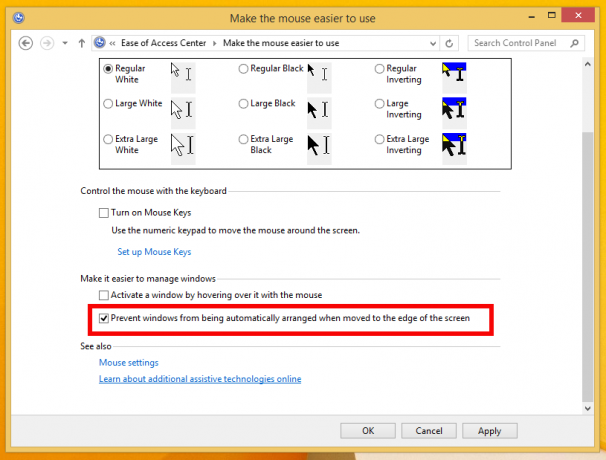
Viskas. Visada galite vėl įjungti „Aero Snap“ funkciją panaikindami aukščiau paminėtą žymimąjį laukelį. Mano nuomone, „Microsoft“ turėjo leisti vartotojams laikyti paspaudus modifikavimo klavišą, pvz., „Ctrl“, „Alt“ arba „Shift“, vilkdami, kad pakeistų lango dydį arba vietą. Tokiu būdu būtų buvę galima išvengti netyčinio dydžio keitimo ar jo padėties keitimo, kai vartotojas perkėlė arba keičia lango dydį.
